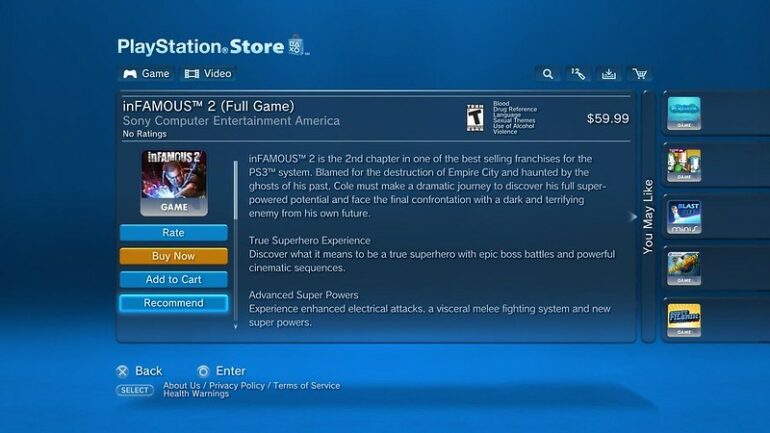Практически сразу после появления новой консоли от Sony Playstation 4, пользователи стали жаловаться на появление ошибки под кодом CE-34878-0. Возникла проблема ещё в 2014 году, в то время какого-либо чёткого решения компанией предложено не было. И вот сейчас, в 2017, геймеры вновь стали сталкиваться с тем, что при подходе к определённому моменту сюжета игра просто вылетает без возможности сохраниться.
Как устранить проблему CE-34878-0 в работе приложений на PS4.
Перед тем как попытаться исправить ошибку CE-34878-0 на PS4, разберёмся, что она означает. Каждой ошибке присвоен код из набора букв и цифр. Информацию, расшифровывающую обозначение, можно посмотреть в разделе «История ошибок» в меню «Настройки», «Система».
Код «CE» присваивается прочим и общим неполадкам. А именно CE-34878-0 обозначает ошибку приложения. Рекомендация по устранению – перезапуск программы. Только проблема в том, что перезагрузка ничего не решает и на определённом моменте игра всё равно вылетает.
После некоторого времени обсуждений на форумах техподдержки проблема была исправлена и стандартные рекомендации привели к восстановлению работоспособности приложений. Однако сейвы во многих случаях были потеряны. Сейчас проблема снова вернулась, и официальные рекомендации не всегда действенны. По признанию самой компании, им не удалось выявить системность по обращениям пользователей, чтобы понять точную причину. Проблемы возникали спонтанно без какой-либо закономерности.
Игры, в которых появляется CE-34878-0
Возникновение проблемы чаще всего встречается в играх:
- Ведьмак,
- Uncharted 4,
- Fifa,
- Battlefield,
- Tom Clancy’s The Division,
- 2K,
- Watch Dogs 2,
- Dragon Age.
На самом деле таких приложений намного больше, это лишь самые популярные. Что можно сказать о специфичных решениях для каждой игры:
- В Ведьмаке проблема возникает при сохранении в Novigrad. Создавайте сейвы вручную за его пределами, многим это решение помогло. Иногда для устранения ошибки нужно завершить определённое задание.
- В Battlefield 4 экран вылетал при переходе на другую карту. Это появилось после одного из обновлений и было решено в последующих.
- GTA 5 глючила у тех, у кого было более 100 друзей в PSN. Решалась проблема переустановкой игры.
- В FIFA одним из рабочих вариантов решения было отключение от интернета, удаление всех сохранений, в том числе и локальных, перезапуск и проведение матча и после этого подключение к сети. Однако при этом все прошлые сейвы пропадут.
- Uncharted 4 вылетал у многих практически сразу после запуска компании. После выхода нескольких патчей проблема была устранена. В некоторых случаях помогала отвязка и привязка аккаунта с PS.
Таким образом, можно определить общий алгоритм, как исправить ошибку CE-34878-0 в любом приложении:
- Выполните одну из официальных инструкций Sony PS, приведённых ниже.
- Если общие рекомендации не помогли, обратитесь в службу поддержки компании Сони, а также к разработчику игры.
- Если проблема в самой игре, дождитесь выпуска обновления от разработчика и следуйте рекомендациям по его установке.
Общие рекомендации по решению
Компания Сони предлагает следующее общее решение ошибки CE-34878-0:
- Выйдите из игры, установите последние версии прошивки и обновите приложение. После этого перезапустите консоль.
- Если неполадки возникли после замены внутреннего жёсткого диска, верните его снова.
- Если два предыдущих совета не помогли, выполните инициализацию системы.
Для проверки и установки последних версий игры и прошивки PS4:
- Зайдите в домашний экран PS
- Выберите игру, в которой возникла неполадка.
- Нажмите на геймпаде кнопку Options.
- Выберите «Проверить обновления» и дождитесь окончания их загрузки и установки.
- Зайдите в раздел «Настройки» из домашнего экрана.
- Выберите «Обновление системы», дождитесь окончания установки.
- Перезагрузите консоль.
Инициализация выполняется следующим образом:
- В интерфейсе консоли перейдите в настройки.
- Выберите раздел «Инициализация».
- Нажмите «Инициализировать PS4».
- Выберите «Полная».
- Система выведет предупреждение о том, что все пользователи и данные будут удалены.
- Подтвердите инициализацию.
- Дождитесь окончания процесса.
- После загрузки приставки введите начальные настройки.
Данная процедура полностью удаляет все данные с консоли, в том числе и файлы сохранений. Но поскольку глюки часто возникают в середине или даже под конец сюжета, заново проходить игру никто не хочет. Поэтому перед инициализацией сделайте резервную копию на флешку или внешний диск:
- Подключите USB носитель, на который будет перенесена резервная копия.
- Перейдите в «Настройки», далее «Система», раздел «Создание резервной копии и восстановление».
- Восстановить данные вы сможете только на эту консоль, если вы никогда не пользовались PlayStationNetwork.
- Если вы хотите сохранить призы, полученные в PSN, зайдите на экран функций, выберите «Призы», нажмите на геймпаде «Options», после чего выполните синхронизацию с сетью.
- Скопировать данные можно только на носители с файловой системой FAT и exFAT.
После того как вы успешно создали резервную копию, провели инициализацию и восстановили данные, ошибка CE-34878-0, вероятнее всего, будет исправлена.
Для некоторых игр подходит следующее решение:
- зайдите в «Настройки»;
- выберите «Пользователь»;
- нажмите «Login Settings»;
- отключите распознавание лица (убрать галочку с «Enable Face Recognition»).
Есть ещё ряд возможных решений:
Перенести все сохранения в облачное хранилище, удалив с консоли:
- перейдите в «Настройки» и зайдите в раздел «Управление сохранёнными данными приложений»;
- зайдите в сетевое хранилище, отметьте неработающую игру и нажмите «Загрузить в сеть»;
- зайдите в память системы и удалите оттуда все данные;
- после чего попробуйте снова загрузить приложение.
Попробуйте перезайти в аккаунт:
- выйдите из учётной записи PSN;
- запустите игру;
- выйдите из игры;
- снова войдите в аккаунт.
ВАЖНО. Удалите игру, с которой возникла проблема. После этого загрузите её заново.
Ещё одна вариация с удалением игры:
- полностью удалите проблемное приложение;
- начните снова устанавливать игру, но обязательно без дополнений;
- поставьте на паузу обновления;
- дождитесь окончания установки игры;
- запустите игру;
- только после этого запустите обновление.
Как видно, решение распространённой ошибки консоли PS4 CE 34878 0 сводится к поочерёдному перебору рекомендаций столкнувшихся с ней пользователей. Официальной причины её возникновения так и не названо. В большинстве случаев решением занимаются разработчики, пытаясь выпустить обновления к играм, в которых не будет такой ошибки. Вероятно, это какой-то внутренний глюк или дефект приставки, который периодически выскакивает в той или иной игре.
Конечно, это портит репутацию Sony, ведь было много случаев, когда люди заказывали новый релиз какой-то игры по предзаказу, а когда получали, не могли запустить. Или, пройдя часть игры, опять же сталкивались со знакомым синим экраном. Если консоль у вас новая, то вы имеете право вернуть её или заменить на другую, если возникла такая проблема. Поскольку ошибка CE 34878 0 возникает не поголовно у всех пользователей.
Независимо от того, помогли ли вам описанные в статье рекомендации, всегда обращайтесь в службу поддержки разработчика и самой приставки. Ваша информация, вероятно, позволит улучшить работу PS4 в будущем. Если вы сталкивались с ошибкой CE 34878 0, расскажите в комментариях, каким способом у вас получилось или не получилось её исправить и в какой именно ситуации она возникла.
Ошибки PlayStation 4 мало описаны и часто трудно поддаются исправлению, так как разработчики из Sony если и дают по ним комментарии, то только краткие, не дающие исчерпывающего представления о проблеме. Одной из таких ошибок является CE-34878-0, на которую пользователи жалуются при запуске игр или в определенный момент прохождения. Проблема неприятна тем, что не позволяет комфортно использовать консоль по ее прямому предназначению. Есть и хорошая новость – обычно ошибку CE-34878-0 реально исправить одним из перечисленных ниже способов.
Содержание
- Рабочие методы исправления ошибки CE-34878-0 в PS4
- Способ 1: обновление игры и ПО консоли
- Способ 2: переустанавливаем игру
- Способ 3: выключаем PlayStation Camera
- Способ 4: меняем жесткий диск
- Способ 5: сбрасываем настройки к заводскому состоянию
Рабочие методы исправления ошибки CE-34878-0 в PS4
Начинать будем с самых простых методов и понемногу продвигаться к более сложным в реализации решениям.
Способ 1: обновление игры и ПО консоли
Если игровая приставка или сама игра нуждается в обновлении, может возникать подобная ошибка с кодом CE-34878-0. В данном случае исправить ее несложно, достаточно проверить наличие доступных апгрейдов и установить их. Изначально рекомендуем провести процедуру обновления PlayStation 4.
Инструкция:
- Открываем настройки консоли PS4.
- Идем на вкладку «Обновление системного программного обеспечения».
- Ждем завершение поиска и подтверждаем начало установки.
Обычно обновление происходит без вмешательства пользователя, но требует некоторого времени. Спустя 10-15 минут консоль снова готова к работе. Самое время проверить, осталась ли ошибка CE-34878-0 или она уже исправлена.
Если решение не помогло, стоит позаботиться об обновлении игры. Для этого на начальном экране PS4 выбираем проблемную игру и жмем на клавишу «Options». Выбираем параметр «Проверить обновления». В случае обнаружения необходимого программного обеспечения, консоль загрузит его и установит. Стоит повторно проверить, часто уже на этом этапе ошибка CE-34878-0 отступает.
Способ 2: переустанавливаем игру
Повреждения данных игры тоже нередко могут вызывать ошибку CE-34878-0. Самым эффективным методом в таком случае является удаление всех ее файлов и повторная установка. Только предварительно стоит выполнить резервное копирование данных (на случай проблем с оффлайн-игрой). Если речь идет об онлайн приложении, все данные хранятся на сервере, поэтому делать бекап не обязательно. Опция «Копирование в накопитель USB» расположена в «Настройках» на странице «Система» в подгруппе «Управление сохраненными данными приложений».
Способ 3: выключаем PlayStation Camera
Решение подойдет пользователям PlayStation 4, оснастившим ее PlayStation Camera. Этот аксессуар порой оказывает нежелательный эффект в виде ошибки CE-34878-0. Первым делом стоит отсоединить камеру от приставки.
- Открываем «Настройки» и идем в каталог «Устройства».
- Из списка выбираем «PlayStation Camera».
- Выключаем возможность распознания лиц.
- Отсоединяем аксессуар от консоли.
Если ошибка сохранилась, значит дело не в ней. Проблема ушла? Стоит попробовать подключить ее заново и проверить, может быть случайный сбой больше не будет появляться.
Способ 4: меняем жесткий диск
Ряд пользователей начинали сталкиваться с ошибкой CE-34878-0 после установки в консоли нового HDD вместо оригинального накопителя. Исправить проблему поможет возврат исходного диска. Дальше уже придется поэкспериментировать. Возможно, поможет форматирование накопителя.
Способ 5: сбрасываем настройки к заводскому состоянию
Если совсем ничего не помогает, придется прибегнуть к более радикальному методу – сбросу настроек. Все данные параметры вернутся станут в состояние, в котором они находились при выпуске с завода. Пусть это действие и приводит к нежелательному последствию, но оно практически всегда помогает исправить ошибку CE-34878-0. Оно не приводит к удалению личных данных, поэтому переживать за информацию и игры не стоит.
Как сделать:
- Переходим в «Настройки» в раздел «Инициализация».
- Кликаем по опции «Восстановить настройки по умолчанию» и следуем руководству мастера.
Только в крайнем случае придется выполнить инициализацию PS4. Процедура приведет к полному удалению данных. Однако, до этого скорее всего не дойдет и читателю поможет один из способов, описанных ранее.
Приветствую игроманов на канале PlaystatED! У нас была уже отдельная статья, посвящённая различным багам приставки. Часто при запуске игрушки выскакивает ce 34878 0 ошибка PS4.
Давайте посмотрим, что она означает, и как с ней бороться.
Содержание
- Ошибка приложения
- Решение проблемы
- Где встречается чаще всего
- Устранение неполадки в играх
- Как устранить неполадку в приложениях
- Дополнительные советы
Ошибка приложения
Код ce 34878 0 означает, что случился баг приложения. В классификации ошибок Playstation буквы CE означают, что эта проблема относится к прочим неполадкам. Выскакивает она чаще всего тогда, когда игрушка или приложуха вылетела.
Казалось бы, решение простое – перезагрузи да играй. Но на горьком опыте геймеров выяснилось, что это не устраняет проблему.
Долгое время даже техническая поддержка Sony не знала, как решить её. Пока наконец они не написали инструкцию.
Решение проблемы
Итак, давайте посмотрим, как техпом предлагает нам исправить ошибку с кодом ce 34878 0. Они предлагают следовать следующей инструкции:
- Для начала «поломанную» программу нужно закрыть. Для этого наведите на значок курсор, нажмите на кнопочку options. Среди предложенных пунктов нажмите на «завершить» и подтвердите выбор.
- После этого обновите приложение и само СО PS4 до новой версии.
- Перезапустите приставку.
- Проблема может возникать, если вы устанавливали на приставку сторонний жёсткий диск. Попробуйте заменить его на оригинальный.
- Если не помогает и это, запустите процесс инициализации. Помните, что перед этим необходимо сделать резервную копию всех данных.
Ошибка принимает систематический характер? Тогда обращайтесь в техпом.
На данный момент никто не может дать логического объяснения её появления.
Где встречается чаще всего
Есть некоторые приложения и игры, где чаще всего вылетал этот баг. Среди самых частых запросов на эту тему, он прилетал в последнем Ассасине, мультиплеере Warzone и киноприложении IVI.
Мы решили уделить им особое внимание.
Давайте посмотрим почему, чаще всего ошибка вылетает именно здесь. А также поможем её устранить.
Устранение неполадки в играх
Чаще всего баг вылетал там, где игрушки начинали превосходить по требованиям устаревшее железо.
Похожее встречалось в Ведьмаке 3, Watch Dogs 2, GTA 5, Втором РДР и многих других.
Кроме ce 34878 0 часто происходят ошибки базы данных.
Конкретно у Assassin Valhalla баг чинился двумя способами:
- Перезапуском PS4.
- Реконструкцией баз данных.
Для второго метода есть отдельная инструкция. Для этого необходимо будет перевести приставку в безопасный режим. Кстати, так можно будет починить сразу несколько видов поломок.
Можно также решить проблему так, как указывалось выше.
А ещё просто делитните игру и установите её заново. Перед этим лучше скопировать сейвы на флешку или в облако. Впрочем, так лечить можно большинство игр. Но поможет ли это проигрывателям типа Megogo, IVI и других?
Как устранить неполадку в приложениях
Развлекательные приложения типа IVI, Youtube, Megogo работают немного иначе, чем игры. Но всё же, здесь тоже часто случается подобный баг.
Иногда достаточно почистить кэш. Например, в том же ИВИ для этого существует отдельная кнопка.
После этого выйдите из программы. Перезагрузите консоль вместе с роутером, к которому она подключена. После чего снова запустите приложение.
Если это не помогает, лично техотдел IVI рекомендует зайти в отдел «Техническая информация». Оттуда запустить процесс измерения скорости соединения. После чего заскриншотить результат. Сам скрин необходимо отправить в их технический отдел.
У некоторых приложений процедура может отличаться. Лучше искать ответы на вопросы на сайтах разработчиков. Потому как пути решения могут отличаться.
Дополнительные советы
Теперь вы знаете, что означает ce 34878 0 ошибка PS4 и как её устранить. Чтобы избежать некоторых трудностей, возникшие с этой проблемой просто старайтесь делать следующее:
- Вовремя обновляйте СО и сами игры с приложениями. Некоторые просто отключают галочку автообновление.
- Делайте почаще резервные копии сейвов, скриншотов и всего того, что вам дорого.
- Сохраните данные учётной записи. Лучше записать на какой-нибудь KeyPass.
- Делайте хотя бы раз в год реконструкцию баз данных.
- Не бойтесь при возникновении ошибки удалять игры. Иногда перезалив помогает.
Напишите в комментариях, сталкивались ли вы с подобными неполадками. Как решали их? Помогла ли эта инструкция?
Желаем, чтобы все игры были без багов, вылетов и тормозов! С вас подписка и репост! До скорых встреч!
Проблемное место PlayStation 4 при работе с большинством игр заключается в ошибках при распаковке файлов для потокового использования. Неверно записанные данные (или битые) приводят к разнообразным проблемам связанных с их чтением. Искаженная информация после таких дефектов, может воспроизводить различные коды проблем как CE-34878-0 на базе которых, следует начинать анализ взяв их за основу.
Причины возникновения ошибки CE-34878-0
Основная причина по которой мы видим на экране данный алерт, может служить затирание заголовком исполняемых файлов. PS4 использует специальные маркировки для считывания информации. При их повреждении (как физическом, так и программном), происходит искажение данных.
Сама ошибка CE-34878-0 говорит нам про неисправность подачи информации через процессор. Т.е. данные (или типы данных) не поддерживаются.
Другой причиной могут быть дефекты (баги) самой игры. При прохождении некоторых заданий в Ведьмаке 3 вылетает крит. В FIFA 19 при запуске или перед отображением результатов матча. Battlefield критует даже на стартовой миссии, что конечно испортит впечатление об игре.
Рекомендации по исправлению ошибки CE-34878-0
Разработчики рекомендуют следовать стандартных для PS4 методов решения этой проблемы. В 2019 году, инструкция обновилась и теперь состоит из следующих пунктов:
- Установка последних обновлений прошивки и самого приложения в котором наблюдается сбой.
- В разделе «Сетевое хранилище» отмечаем галочкой «Загрузить в сеть» в проблемной игре.
- Перезаход в учётную запись PSN.
- Проверка жесткого диска на наличие битых секторов.
- Проверка версии файлов (или запускаемого архива).
- Временные сбои в работе PS4, которые исправятся сами по себе.
- Нехватка памяти в системе Плейстейшен.
- Для FIFA 2019 нужно скачать последние обновление игры.
- Удаление сохранений игры, так же почему-то помогает решить проблему.
- В настройках игр уберите галочку «Enable Face Recognition«.
Важно найти момент в который происходит сбой. Если это задание или какая-либо часть уже запущенной игры, то предстоит работа с файлами. Крит при запуске — это сбитые заголовки в игровом лаунчере.
Придется попробовать все рекомендованные пункты для выявления и решения проблемы. Sony всячески старается помогать пользователям, на что мы и надеемся.
CE-34878-0 is a general game crash error on PlayStation consoles. Most often, you can resolve this error by restarting the game. You can also try restarting your console.
However, if you continue to receive CE-34878-0 errors, you should check to ensure your PlayStation system software and the game you are playing are both up to date.
Follow these steps to check for system software updates:
PlayStation 5
- Select Settings from the PlayStation 5 home screen menu.
- Select System.
- On the System Software tab, select System Software Update and Settings.
- If an update is available, follow the on-screen steps to download and install the update. Do not turn off your PlayStation 5 during the installation.
- Allow the update to download and install completely before restarting your game.
PlayStation 4
- Select Settings from the PlayStation 4 home screen menu.
- Select System Software Update.
- If an update is available, follow the on-screen steps to download and install the update. Do not turn off your PlayStation 4 during the installation.
- Allow the update to download and install completely before restarting your game.
Follow these steps to check for game updates:
- Highlight the game on the home screen (PlayStation 5) or in the Library (PlayStation 4).
- Press the Options button and select Check for Update.
- If an update is available, follow the on-screen steps to download and install the update. Do not turn off your console during the installation.
- Allow the update to download and install completely before restarting your game.
If you are still receiving CE-34878-0 errors after updating, try the following suggestions:
- If a PS Camera is connected to the system, disconnect the camera and restart your console, then turn off Enable Face Recognition.
- Select Settings from the PlayStation 4 home screen menu.
- Select User.
- Select Login Settings.
- Uncheck Enable Face Recognition.
- If you have upgraded your console’s Hard Disk Drive (HDD), you may need to re-install the original HDD.
If the error continues, please contact PlayStation Support for assistance.
Вопрос:
«Вчера ночью я получил ошибку CE-34878-0 на PlayStation 4. Есть ли какие-нибудь предложения как исправить проблему?»
Ошибка PS4 CE-34878-0 случается с пользователями довольно часто. Не волнуйся! Это не трудно исправить. В этой статье мы предложим 4 способа.
Что такое код ошибки CE-34878-0 на PS4?
Ошибка CE-34878-0 — общая ошибка, которая возникает, когда игра, которую вы сейчас играете на PlayStation 4, прекратила свою работу (крашнулась). Обычно это вызвано поврежденными данными или системными ошибками самой консоли.
Почему постоянно вылетает ошибка CE-34878-0?
Если вы получаете ошибку CE-34878-0 постоянно в разных играх, это говорит о проблемах системы. Именно поэтому следует внимательно ознакомиться с вариантами, которые мы приводим ниже.
Выполните следующие шаги, чтобы исправить ошибку ce-34878-0 на PS4.
Fix # 1. Перезагрузите консоль — самый простой способ
Когда вы получаете ошибку CE-34878-0, просто перезагрузите свою консоль, это помогает в половине случаев. Пара советов по перезагрузке PS4 тут.
Fix # 2. Установите новейшее программное обеспечение PS4 и обновления игры.
Закройте игры и приложения, установите последнее обновление для PS4 и для игры в который происходит краш.
Чтобы установить последние обновления игры:
1) Перейдите на главный экран PlayStation.
2) Выделите игру, которую вы играете, и нажмите кнопку «Options» на вашем контроллере.
3) Выберите «Проверить наличие обновлений», чтобы установить последнее обновление.
Чтобы установить последнее системное программное обеспечение PS 4:
1) Перейдите на главный экран PlayStation, выберите «Options».
2) Выберите «Обновление системного программного обеспечения», чтобы установить последнее обновление.
3) Перезагрузите свою PlayStation 4.
Fix # 3. Верните оригинальный жесткий диск PS4.
Обновление жесткого диска PS4 является одной из возможных причин ошибки CE-34878-0, поэтому, если вы когда-либо заменяли жесткий диск в своей системе, пожалуйста, верните его на место, и проверьте, помогло ли это?
Fix # 4. Резервное копирование сохраненных данных и инициализация PS4 — окончательное решение
Если по-прежнему существует ошибка CE-34878-0, мы рекомендуем вам выполнить резервное копирование сохраненных данных, а затем перейти на главный экран PlayStation, перейдите в
[Настройки] > [Инициализация] и выберите [Инициализировать PS4]
Если ошибка CE-34878-0 не устранена, обратитесь за помощью в службу поддержки PlayStation .
It’s a difficult time when you plan to turn on your PS4 and attempt to play your number one games, and unexpectedly, you get an error code message CE-34878-0. That keeps you away from your pleasure. Isn’t it? It is more annoying to attempt all potential ways of fixing it, yet the PS4 error CE-34878-0 doesn’t disappear and keeps coming back. This article is for PS4 lovers who enjoy playing games at the play station if you do not want to face this situation again in your life or even want to know how to resolve it quickly. Keep on reading the article and learn how to repair the PS4 error CE-34878-0 as well as data recovery from it.
Bonus Tip: How to Recover Data from Error PS4 Hard Drive?
Part 1: Why Do I Keep Getting Error CE-34878-0?
Playstation error code ce-34878-0 is a CE (code execution) and 34878-0 (hexadecimal number) error code that happens when you’re attempting to run the game application. The framework doesn’t have the foggiest idea of how to do this due to missing libraries, inappropriately introduced applications, tainted framework documents, or different reasons.
PS4 error code CE-34878-0 is an overall blunder showing that the game you are currently playing has cracked. You should restart the game immediately if an error has occurred in the following application (CE-34878-0). If you keep on getting error CE-34878-0, it means that something strange is off-base, and you should check to ensure that your PlayStation 4 framework, programming, and the game you are playing are all updated and latest.
Tips: You may also be interested in how to fix PS4 white light of death.
Fix 1: Restart the PS4 Firmware
Faulty hardware can be another reason behind the occurrence of this problem. First of all, restart your PS4 console and controller simultaneously to make it reconnect and work again.
Step 1: Shut down your PS4 console fully.
Step 2: Shut down your PS4 controller too.
Step 3: Reboot your PS4 console first and then the PS4 controller.
Step 4: Try opening the game that causes the error during the play. See if it works properly this time.
Fix 2: Update the Game Software
Technique 1: Check for updates in the PS4 settings
You can check for updates for the game that you need to refresh. Follow these means given below:
Step 1: On the PS4 home screen, feature the game/application that requires refreshing.
Step 2: Press the Options button on your PS4 regulator, then, at that point, select Check for Update.
Step 3: Follow the wizard to download and introduce any accessible updates.
Step 4: Restart your PS4 and attempt to play the game to check whether it works now.
Technique 2: Reinstall the Game on Your PS4
If straightforwardly refreshing the game doesn’t work, you can uninstall and reinstall the game to have an attempt.
Note: You’ll need to save the game information first before you uninstall the game with the goal that you will not lose the advancement.
Step 1: Go to PS4 Settings > Application Saved Data Management.
Step 2: Select Saved Data in System Storage, assuming you need to save it in your PS4 framework, or you can choose Saved Data on USB Storage Device if you have embedded the USB crash into your PS4.
Step 3: Follow the guidelines on your screen to wrap up.
Step 4: After that, go to PS4 Settings > System Storage Management > Applications.
Step 5: Find the game that causes the issue and feature it.
Step 6: Press the Options button and select Delete.
Step 7: Restart Your PS4.
Step 8: Reinstall the game, and attempt to dispatch the game to check whether it works.
Technique 3: Re-embed the disc to refresh the game
This technique works in case you are messing around on the clique.
Step 1: Run a spotless uninstallation of the game from your hard drive disk.
Step 2: Power cycle your PS4 to make it off.
Step 3: Re-embed the plate.
Step 4: Reinstall the games and updates.
Step 5: Try to dispatch the game and play to check whether it works now.
Fix 3: Update the PS4 System Software
As referenced above, the error CE-34878-0 is most likely because of the framework crashes in your PlayStation, so you can attempt to refresh the framework programming to fix this issue. Adhere to the guidelines underneath:
Step 1: Connect your PS4 with the Internet.
Step 2: Go to PS4 Settings > System Software Update.
Step 3: Select Update in case there are accessible updates. (You will not see this message if your PS4 framework is the most recent form so that you can skirt this strategy.)
Step 4: Wait for the Update to download. In the wake of downloading, you’ll see the pop-up warning to remind you.
Step 5: On your PS4 home screen, go to Notifications > Downloads, then, at that point, adhere to the directions to introduce the Update.
Step 6: Try to open the game and check whether it works now.
Fix 4: Reinstall the Original Hard Drive
Recently upgraded (HDD) may also impact the performance of the game. Install back the original HDD in your PS4 to solve this problem.
Step 1: Insert the USB stockpiling gadget reinforcement into one of the PS4’s USB ports.
Step 2: Go to Settings > System > Backup and Restore.
Step 3: Confirm which information you’d prefer to back up. On the off chance that you decide not to back up applications, you’ll need to download or reinstall them when/on the off chance that you, in the end, reestablish with the reinforcement you’re making.
Step 4: Customize the name of the reinforcement. Whenever you’ve done that, feature BackUp and press the X button.
Step 5: Wait for a couple of moments until the interaction wraps up.
Step 6: After the reinforcement, introduce the first HDD in your PS4.
Step 7: After establishment, attempt your games again to check whether it works.
Fix 5: Initialize your PS4
Attempt to initialize your PS4 to fix it.
Step 1: Go to PS4 Settings > Initialization > Initialize PS4.
Step 2: Select Full.
Step 3: Follow the directions to finish.
Step 4: After completing, reestablish all your reinforcement information, and reinstall the games and applications.
Step 5: Try the games to check whether it works now.
Fix 6: Disconnect the PS Camera
Try disconnecting the camera of PS4:
Step 1: Go to PS4 Settings > Devices > Turn off Device.
Step 2: Turn off the camera and power cycle your PS4.
Step 3: Go to Settings > User > Login Settings.
Step 4: Deselect Enable Face Recognition option.
Fix 7: Contact PlayStation Support for Help
These are the answers to settle the PS4 error code CE-34878-0. On the off chance that the issue continues after attempting every one of the strategies above, unfortunately, that it is by all accounts an issue past our capacity, and you might have to contact Sony for help.
You might have to send back your PS4 to fix it, or you might require another substitution for your PS4. That doesn’t be excessively expensive if your PS4 is inside the guaranteed time frame.
Bonus Tip: How to Recover Data from Error PS4 Hard Drive?
Data recovery from PS4 is plausible and mandatory if nothing works on the error code CE-34878-0. It would be best to have dependable data recovery software for the recovery that can help you retrieve deleted game files and data.
Tenorshare 4DDiG Data Recovery is a reliable data recovery tool for any hard drive with patent recovery technology to successfully recover saved data on PS4.
- Complete — Recover everything you lost and recover from all the devices, including PS4.
- Trusty — 100% securely recover deleted files with a high success rate.
- Easy — Just 3 clicks away to restore data. No tech knowledge is required.
- Fast — Fast scanning and recovery of your files.
- Step 1:Connect and Select the PS4 Drive
- Step 2:Scan the Drive and Preview Data
- Step 3:Recover Data from PS4 Drive
First and foremost, download and install Tenorshare 4DDiG Data Recovery. Run the program, attach the PS4 hard drive to the PC and locate it through 4DDiG. Select the drive and click Start to scan the PS4 error drive.
The 4DDiG will start looking up the game data you require and simultaneously show you the results. And you can click to preview before data recovery.
Select all the files or folders you want and then click Recover to save them. Do not save the file on the former partition as it may cause a permanent data loss.
Part 3: How to Prevent PS4 Error CE-34878-0?
Prevention for avoiding or decreasing the likelihood of crashing PS4 Hard drive are: Regularly Update Your Applications/Games: Go to your PS4 center regularly and check for updates every couple of days.
Part 4: FAQs about PS4
1. Why do my PS4 games keep crashing?
It is caused by the PS4 corrupted data or the system software issues.
2. Why does my PlayStation 4 keep saying error?
Because it could not be able to verify the email address used to set up the PS4 account.
3. How to fix corrupted data on PS4?
- Delete the game and reinstall it.
- Delete corrupted downloads.
- Clean the game disc.
- Update the software.
- Restore your PS4 software licenses.
- Start the PS4 in safe mode and rebuild the database.
- Initialize your PS4.
- Hard reset your PS4.
4. How do I fix my PS4 from freezing?
- Restart the PS4 and the application.
- Update the game/application.
- Free up more space for your system.
- Put your PS4 in an open space.
- Check all the cables and ports to be plugged in correctly.
- Upgrade the hard drive.
Conclusion:
The error code CE-34878-0 is not new for the players. The only thing you require is just some steps, and you may resume the game removing PlayStation error code CE-34878-0 smoothly.
However, hardware may malfunction anytime, and there is no guarantee, so you should install a reliable recovery tool for the purpose. Tenorshare 4DDiG is the best recovery tool available for free, and it works on almost all data-saving devices. Try it at home, and you will never go for another recovery tool after using this fantastic software.
Парни, еще один совет, у меня нет времени детально перевести его, но суть совета примерно такая же что и у предыдущего оратора!
«Ok guys, I’ve just tested this, as you are probably aware, I had the problem with loading any save file except for one. I once started the quest The Murders in Byways by accident, without talking to the person that gives the contract. There was a small glitch there, quest advanced and Geralt told the peasants that it’s safe even though ghouls were still around. I then moved on as the monster was too strong for me to kill. Later on I was in Novigrad and I was attacked by some thugs hired by a preacher I humiliated before, I killed them and shortly after my game crashed. It happened each time I wanted to load 9 of my 10 saves. One save was working. It was outside of Novigrad (don’t know if it matters) and I could play the game fine up until I decided to save. Then I had the crash again, even after deleting all of the files except for the working one.
I read what eeegamer posted about a possible solution and I tried it (credits to DerK4ter also). So what I did is: I finished The Murders in Byways quest. Killed the monster, went back to talk to peasants, fast traveled to report the quest to the contract giver, saved my game. Tried to load the save I have just made. WORKED. Skeptical about it, I’ve made another save file and loaded it. WORKED. To test it further, I loaded the Checkpoint save that the game made automatically (they crashed before too) and.., WORKED. As a final test I loaded the Auto Save right after I fast traveled to the contract giver (Oredon village). WORKED.
So to sum up, as of now, the saves worked thanks to finishing the mission The Murders in Byways ALL of the saves I made after the mission and all Auto saves and checkpoint saves WORKED. My manual saves WORKED. I can play again normally. Thanks to eeegamer and DerK4ter again. For now my game is back to normal. I hope I’m not being overly happy too soon. I’ll update on my progress.»
Тут просто более детально расписано, ребят у кого есть время переведите и попробуйте… Там несколько положительных отзывов об жтом совете, людям помогло… Я к сожалению только вечером смогу уделить этому время…дерзайте!